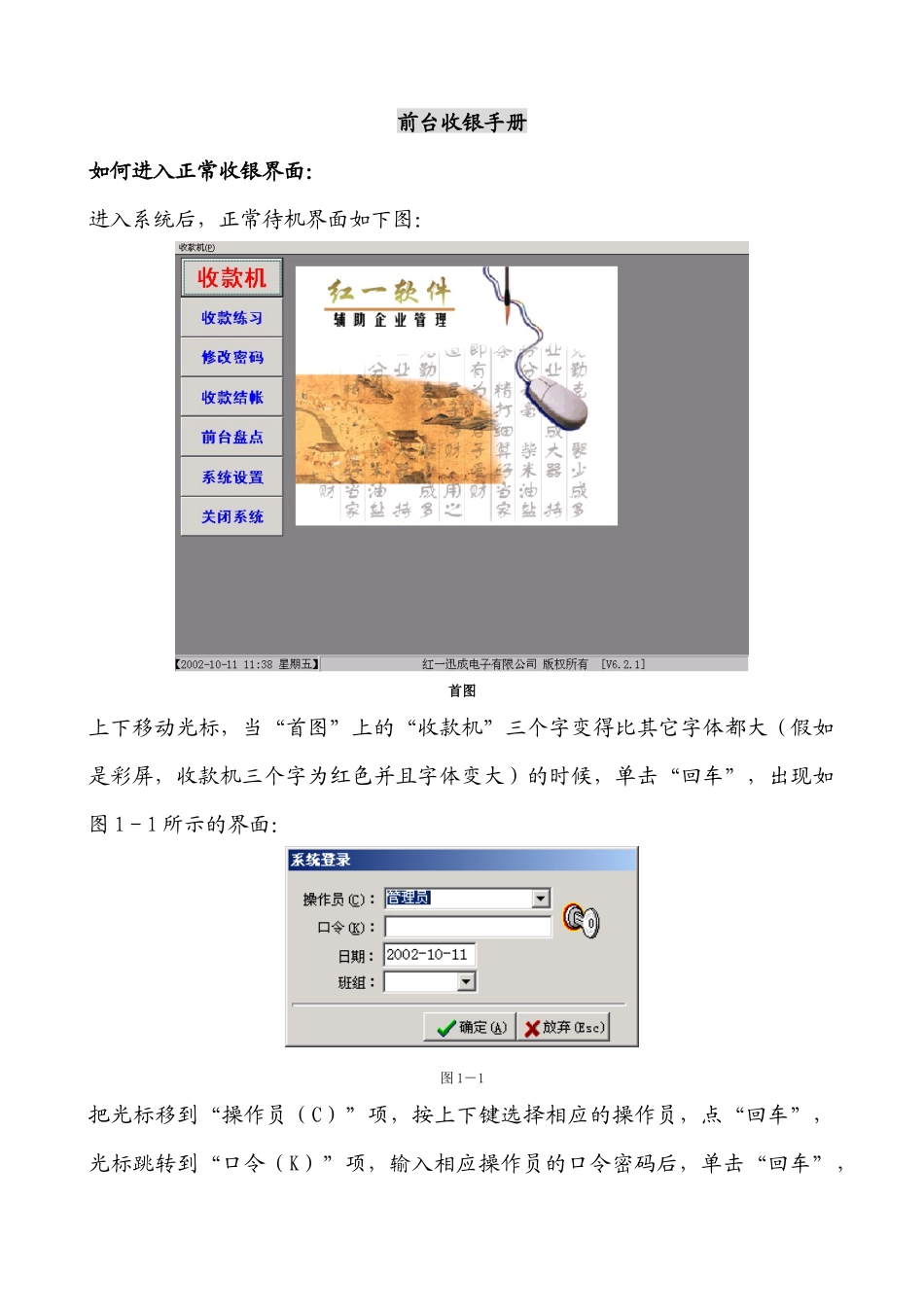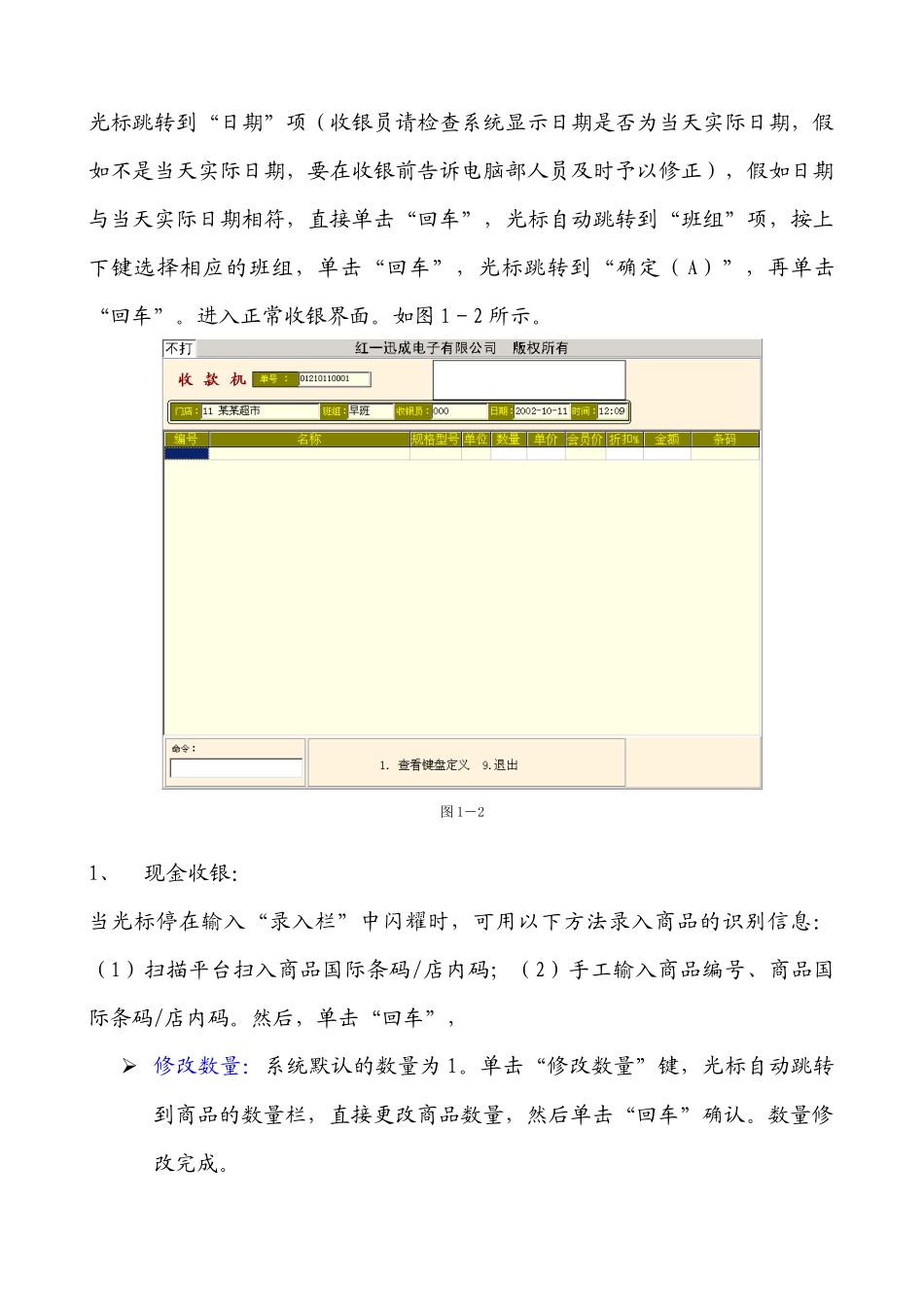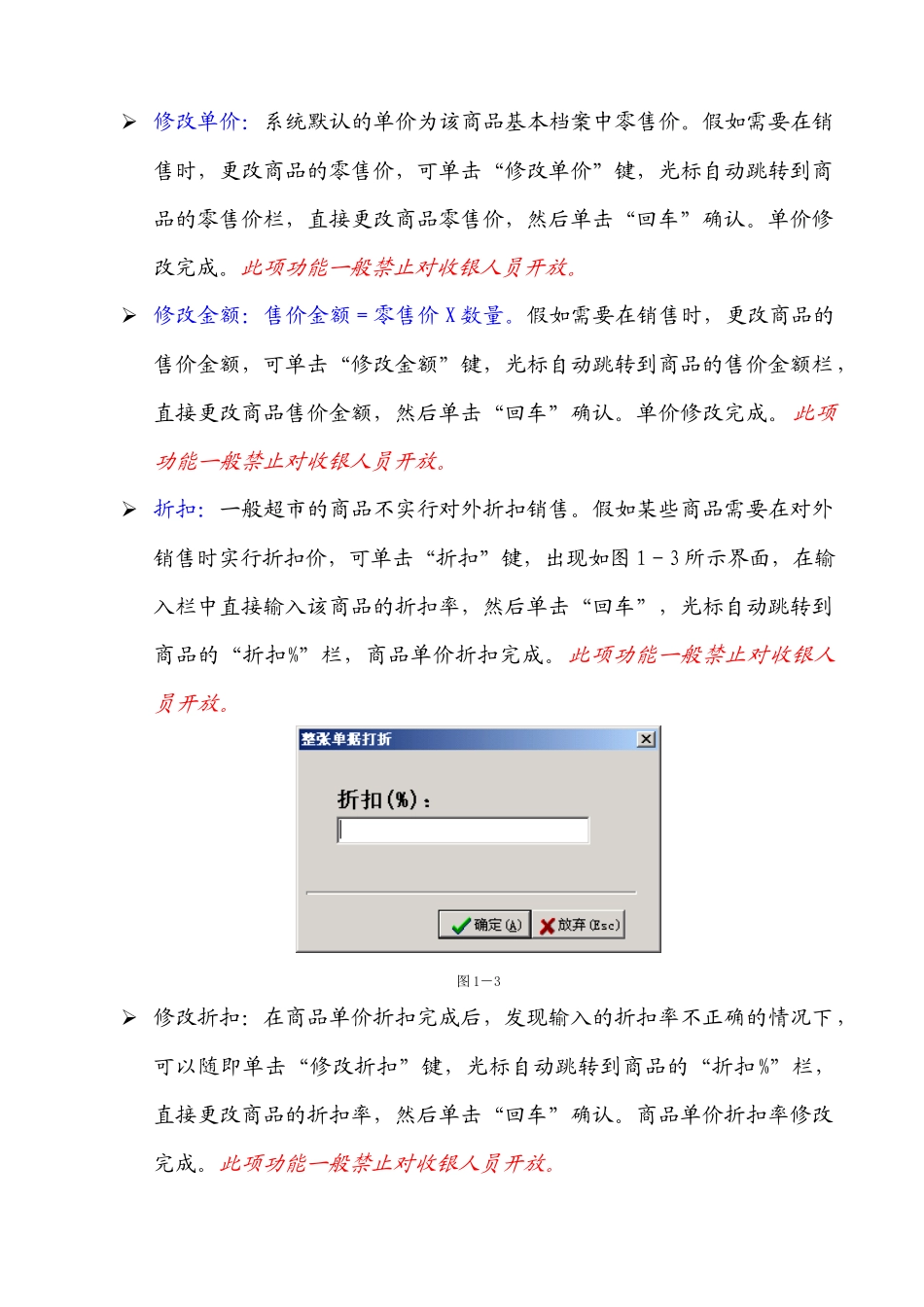前台收银手册如何进入正常收银界面:进入系统后,正常待机界面如下图:首图上下移动光标,当“首图”上的“收款机”三个字变得比其它字体都大(假如是彩屏,收款机三个字为红色并且字体变大)的时候,单击“回车”,出现如图 1-1 所示的界面:图 1-1把光标移到“操作员(C)”项,按上下键选择相应的操作员,点“回车”,光标跳转到“口令(K)”项,输入相应操作员的口令密码后,单击“回车”,光标跳转到“日期”项(收银员请检查系统显示日期是否为当天实际日期,假如不是当天实际日期,要在收银前告诉电脑部人员及时予以修正),假如日期与当天实际日期相符,直接单击“回车”,光标自动跳转到“班组”项,按上下键选择相应的班组,单击“回车”,光标跳转到“确定( A)”,再单击“回车”。进入正常收银界面。如图 1-2 所示。图 1-21、现金收银:当光标停在输入“录入栏”中闪耀时,可用以下方法录入商品的识别信息:(1)扫描平台扫入商品国际条码/店内码;(2)手工输入商品编号、商品国际条码/店内码。然后,单击“回车”, 修改数量:系统默认的数量为 1。单击“修改数量”键,光标自动跳转到商品的数量栏,直接更改商品数量,然后单击“回车”确认。数量修改完成。条码、商品编号录入栏 修改单价:系统默认的单价为该商品基本档案中零售价。假如需要在销售时,更改商品的零售价,可单击“修改单价”键,光标自动跳转到商品的零售价栏,直接更改商品零售价,然后单击“回车”确认。单价修改完成。此项功能一般禁止对收银人员开放。 修改金额:售价金额=零售价 X 数量。假如需要在销售时,更改商品的售价金额,可单击“修改金额”键,光标自动跳转到商品的售价金额栏,直接更改商品售价金额,然后单击“回车”确认。单价修改完成。此项功能一般禁止对收银人员开放。 折扣:一般超市的商品不实行对外折扣销售。假如某些商品需要在对外销售时实行折扣价,可单击“折扣”键,出现如图 1-3 所示界面,在输入栏中直接输入该商品的折扣率,然后单击“回车”,光标自动跳转到商品的“折扣%”栏,商品单价折扣完成。此项功能一般禁止对收银人员开放。图 1-3 修改折扣:在商品单价折扣完成后,发现输入的折扣率不正确的情况下,可以随即单击“修改折扣”键,光标自动跳转到商品的“折扣%”栏,直接更改商品的折扣率,然后单击“回车”确认。商品单价折扣率修改完成。此项功能一般禁止对收银人员开放。依次类推...